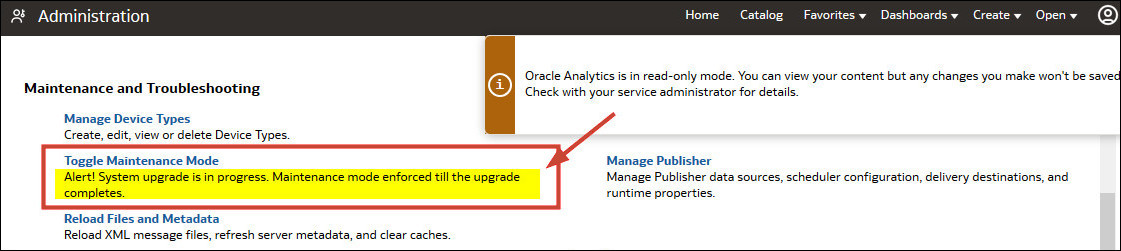탐색 및 보고에 대한 FAQ
이 항목에서는 데이터 탐색 및 보고에 대한 자주 묻는 질문의 대답을 제공합니다.
내 데이터 집합 스토리지 제한은 얼마입니까?
Oracle Analytics Cloud에서 모든 사용자에게 공유되는 데이터 파일의 스토리지 할당량은 250GB로 고정됩니다. 개별 사용자에 대한 제한은 50GB입니다. 스토리지 공간을 확보하려면 사용하지 않는 데이터 집합을 삭제하는 것이 좋습니다. 사용자가 조직을 떠날 때 관리자는 사용하지 않는 데이터 집합을 삭제하여 타인을 위한 스토리지 공간을 확보할 수 있습니다.
분석 및 대시보드에 대한 뷰 표시 제한은 얼마입니까?
| 분석 및 대시보드 제한 | 제한 | 뷰 유형 | 대체 옵션 |
|---|---|---|---|
| 최대 뷰 프롬프트 값 수 | 10,000 | 뷰(페이지 모서리) 프롬프트를 지원하는 모든 뷰 유형 | 없음 |
| 최대 표시된 행 수 | 40,000 | 설명, 티커 | 없음 |
| 최대 섹션 수 | 300 | 단순 격자를 제외한 섹션을 지원하는 모든 뷰 유형 |
|
| 단순 격자의 최대 섹션 수 | 10 | 단순 격자 | 없음 |
| 피벗 테이블의 최대 표시되는 열 수 | 300 | 피벗 테이블 |
|
| 피벗 테이블의 페이지당 최대 표시되는 행 수 | 5,000 | 피벗 테이블 |
데이터 보기 옵션으로 콘텐츠 페이징 대신 스크롤 콘텐츠가 있는 고정 머리글을 사용합니다. |
| 테이블 뷰의 페이지당 최대 표시되는 행 수 | 5,000 | 테이블 |
데이터 보기 옵션으로 콘텐츠 페이징 대신 스크롤 콘텐츠가 있는 고정 머리글을 사용합니다. |
프롬프트에 대한 표시 제한은 얼마입니까?
| 프롬프트 제한 | 제한 | 추가 정보 |
|---|---|---|
| 최대 선택 값 수 | 1000 |
적용 대상:
|
| 최대 기본값 수 | 1000 | 대시보드 프롬프트에 적용됩니다. |
질의 또는 다운로드 시 허용된 최대 행 수는 얼마입니까?
Plan Your Service의 Limits Querying, Displaying, and Exporting Data을(를) 참조하십시오.
단일 아티팩트에 대한 최대 ACL(액세스 제어 목록) 항목 제한은 얼마입니까?
개별 아티팩트에 대한 권한 대화상자에서 허용되는 최대 항목 수(사용자 또는 롤)는 128개입니다. 아티팩트는 워크북, 데이터 흐름, 시퀀스, 관심 목록 등일 수 있습니다.
주:
ACL 항목은 성능에 영향을 줍니다. 롤 기반 액세스 제어를 사용하고 개별 사용자를 ACL 항목에 직접 지정하지 않는 것이 좋습니다.전자메일 전달에 대한 제한은 무엇입니까?
주:
전자메일을 통한 콘텐츠 전달은 비용이 높은 작업이며 전체 시스템 성능에 직접적인 영향을 미칩니다. 시스템 성능에 미치는 영향은 수신자 수, 보내는 행과 열 수, 전달 형식에 따라 증가합니다. Oracle은 성능 영향을 줄이기 위해 사용량이 적은 시간 동안 전달 일정을 잡거나 전달 형식을 변경할 것을 권장합니다.매개변수를 필터로 사용할 때 표시되는 열 값의 최대 개수는 얼마입니까?
매개변수를 필터로 사용할 때 표시되는 열 값의 최대 개수는 10,000입니다. 매개변수의 경우 캐시에 저장할 수 있는 사용 가능한 값이 10,000개로 제한되기 때문입니다. 또한 매개변수는 초기 값이 1,000개로 제한됩니다.
분석, 대시보드 및 워크북에서 프리젠테이션 변수와 매개변수를 사용할 수 있습니까?
아니오. 클래식 분석 및 대시보드에 대한 프롬프트에서는 프리젠테이션 변수만 사용할 수 있습니다. 워크북에서는 매개변수만 사용할 수 있습니다.
업로드할 수 있는 맵 층 파일의 최대 크기는 얼마입니까?
업로드할 수 있는 최대 파일 크기는 25MB입니다.
객체를 저장하려고 할 때 기본 위치는 어디입니까?
원하는 객체를 원하는 위치에 저장할 수 있습니다. 하지만 [저장] 대화상자의 저장 위치 필드에서는 현재 저장 중인 객체 유형에 따라 가장 적합한 위치가 권장되는 경우도 있습니다. 예를 들어, 동일한 주제 영역에 대해 분석을 작성할 때 필터, 그룹 및 계산된 항목을 사용할 수 있도록 해당 항목을 주제 영역 폴더에 저장해야 한다고 가정해보십시오. 주제 영역 폴더가 /My Folders 또는 /Shared Folders 내에 존재하지 않을 경우에는 주제 영역 폴더가 자동으로 생성됩니다. 저장 위치 필드에서는 기본 저장 경로가 /My Folders/Subject Area Contents/<subject area>로 표시되지만 대화상자의 [폴더] 영역에는 카탈로그에 있는 주제 영역 폴더의 모든 인스턴스가 표시됩니다.
분석 및 프롬프트와 같은 다른 객체는 어느 폴더에든 저장할 수 있습니다. 저장할 객체를 다른 사용자와 공유할지 여부를 결정할 때 공유 폴더와 개인 폴더의 차이점에 대해 유의하십시오.
다른 사용자가 내 분석, 대시보드 및 워크북에 액세스할 수 있도록 설정할 수 있습니까?
예. 다른 사용자가 분석, 대시보드 및 워크북에 액세스할 수 있도록 하려면 분석, 대시보드 또는 워크북을 공유 폴더로 이동하거나 공유 폴더에 저장한 다음 다른 사용자에게 필요한 액세스 권한을 부여합니다. 액세스 권한 지정 및 공유 카탈로그 폴더 및 워크북 권한 지정을(를) 참조하십시오.
분석 및 대시보드가 프롬프트 및 다른 분석과 상호작용하도록 만들 수 있습니까?
예. 분석 및 대시보드는 프롬프트와 상호 작용합니다. 고급 기술: 대시보드 프롬프트와 분석 프롬프트의 상호작용 방식을(를) 참조하십시오. 특정 뷰의 변경사항이 하나 이상의 다른 뷰에 적용되도록 뷰를 링크할 수 있습니다. 마스터-디테일 관계로 뷰 링크을(를) 참조하십시오.
대시보드 드릴 및 적용 필터를 사용했습니다. 대시보드 상태를 저장하고 대시보드를 다른 사용자와 공유하려면 어떻게 합니까?
대시보드에서 지정한 설정을 저장하고 다시 가져올 수 있습니다. 대시보드 상태 저장 및 복원을(를) 참조하십시오. 대시보드 페이지를 다른 사용자와 공유하려면 해당 페이지에 대한 링크를 공유하면 됩니다. 대시보드 페이지에 링크을(를) 참조하십시오.
내 분석 및 대시보드에 표시된 진단 링크를 제거하려면 어떻게 합니까?
클래식 뷰에서 BI 서비스 관리자 롤을 가진 사용자로 사인인하고 구성 설정 BI 서버 질의 진단 값을 거부됨으로 설정합니다. 이 설정은 관리\ 보안 - 권한 관리\관리: 일반 사항에서 찾을 수 있습니다.
팁: user 내 프로파일 아이콘, 관리를 차례로 눌러 [관리] 페이지에 액세스할 수 있습니다.
다른 환경 사이에 분석을 이전할 수 있습니까?
예. 분석 편집기의 [고급] 탭을 사용하여 분석에 대한 XML 코드를 복사해서 붙여 넣는 방식으로 서비스 환경 사이에 분석을 이전할 수 있습니다. 고급 기술: 분석에 대한 논리적 SQL 문 조사을(를) 참조하십시오.
내 클라우드 서비스에서 삭제된 사용자가 업로드한 데이터 파일을 삭제할 수 있습니까?
예. 삭제된 사용자를 복원한 다음 데이터 집합 파일을 삭제하십시오.
BI 사용자가 Smart View에서 보고 대시보드 및 보고서에 액세스할 수 있습니까?
예. Smart View and Oracle Analytics Cloud을(를) 참조하십시오.
기본 로고 및 대시보드 스타일을 변경할 수 있습니까?
예. 대시보드 속성 페이지의 스타일 목록에서 사용자정의 로고를 포함하는 미리 정의된 테마를 선택합니다. 관리자가 해당 테마를 생성하여 대시보드 작성기에 제공합니다.
Oracle Analytics Cloud에서 초기화 블록을 사용할 수 있습니까?
초기화 블록을 사용하여 세션 변수는 설정할 수 있지만 사용자, 롤 또는 그룹은 설정할 수 없습니다. Oracle Analytics Cloud에 사인인하면 Oracle Analytics Cloud에서 사용되는 ID 관리 시스템이 USER 및 ROLE(GROUP) 세션 변수에 대한 값을 자동으로 채웁니다.
페이지를 인쇄할 때 또는 PDF, PPT, PNG 등의 형식으로 이미지를 익스포트할 때 배경 맵에서 이미지를 볼 수 없는 이유는 무엇입니까?
직접 또는 시각화 작성기가 URL과 함께 이미지를 참조하여 배경 맵에 해당 이미지를 추가했을 수 있습니다. 이미지를 인쇄하거나 이미지가 다양한 형식으로 익스포트되도록 하려면 해당 이미지를 호스트하는 외부 웹 사이트에 호스트 서버의 Access-Control-Allow-Origin 헤더가 있어야 합니다. 이 헤더가 없는 외부 웹 사이트에서 가져온 이미지 참조가 맵 배경에 포함된 경우 이미지가 표시되지 않습니다.
이 헤더에 대한 자세한 내용은 https://www.w3.org/wiki/CORS_Enabled을(를) 참조하십시오.
지정하지 않은 읽기 권한이 일부 사용자에게 부여된 이유는 무엇입니까?
아티팩트(예: 데이터 집합)가 포함된 보고서, 대시보드 또는 워크북을 저장하거나 공유 폴더로 이동하고, 프롬프트에 따라 관련 아티팩트를 공유한 경우, Oracle Analytics는 공유 폴더의 보고서, 대시보드 또는 워크북에 액세스할 수 있는 사용자를 위해 아티팩트 읽기 권한을 지정합니다.
읽기 권한이 없으면 사용자가 보고서, 대시보드 또는 워크북을 열 때 올바른 콘텐츠에 액세스할 수 없습니다.
다른 사용자와 공유한 워크북이 대시보드로 표시되는 이유와 시각화 페이지가 사용자에게 제공되지 않는 이유는 무엇입니까?
- 공유 워크북에 프리젠테이션 플로우가 포함되고 사용자에게 워크북에 대한 읽기 전용 권한이 있는 경우, 워크북의 대시보드는 표시만 되고 사용자는 [시각화] 페이지에서 워크북에 액세스할 수 없습니다. 프리젠테이션 플로우의 대시보드 및 캔버스 환경설정에 따라 대시보드 표시 방식과 포함되는 기능이 결정됩니다.
- 공유 워크북이 프리젠테이션 모드로 표시되는 경우 워크북의 프리젠테이션 플로우 대시보드 및 캔버스 환경설정에 따라 사용자가 프리젠테이션 플로우 또는 대시보드와 상호작용할 수 있는 방식이 결정됩니다. 프리젠테이션 플로우 열기을(를) 참조하십시오.
- 워크북에 프리젠테이션 플로우가 없고 사용자에게 읽기 전용 권한이 있는 경우 워크북이 [시각화] 페이지에 표시됩니다. 사용자는 필터 값을 변경하고 필터를 추가하고 시각화 페이지에서 익스포트, 정렬 및 드릴할 수 있습니다.
읽기 전용 모드란 무엇입니까?
Oracle Analytics Cloud가 읽기 전용 모드인 경우 사용자는 데이터를 확인 및 보고할 수 있지만 데이터를 추가, 편집 또는 삭제할 수 없습니다. 읽기 전용 모드에서는 사용자에게 브라우저 창 상단에 Oracle Analytics가 읽기 전용 모드입니다. 콘텐츠를 볼 수 있지만 변경사항은 저장되지 않습니다라는 배너가 표시됩니다.
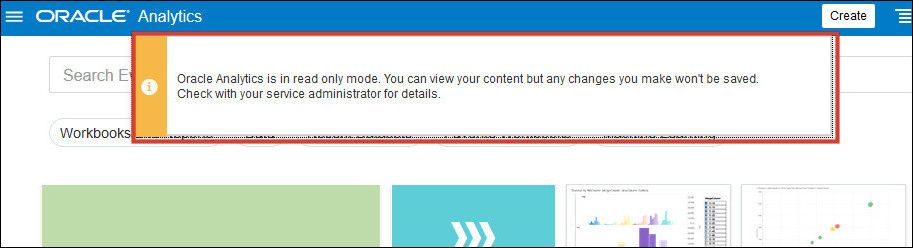
-
새 워크북을 생성하려고 시도하는 경우 오류가 발생합니다.
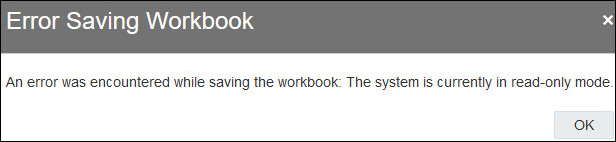
-
새 분석 또는 대시보드를 생성하려고 시도하는 경우 오류가 발생합니다.
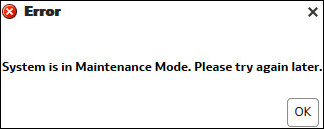
클래식 관리 페이지에 대한 액세스 권한이 있는 관리자인 경우 유지보수 모드를 설정 또는 해제하는 옵션이 읽기 전용 모드에서 사용 안함으로 설정되었음을 알 수 있습니다.